Guide complet : Comment interpréter les résultats du test t dans Excel
Un test t à deux échantillons est utilisé pour tester si les moyennes de deux populations sont égales ou non.
Ce didacticiel fournit un guide complet sur la façon d’interpréter les résultats d’un test t à deux échantillons dans Excel.
Étape 1 : Créer les données
Supposons qu’un biologiste veuille savoir si deux espèces de plantes différentes ont la même hauteur moyenne.
Pour tester cela, elle prélève un échantillon aléatoire simple de 20 plantes de chaque espèce :
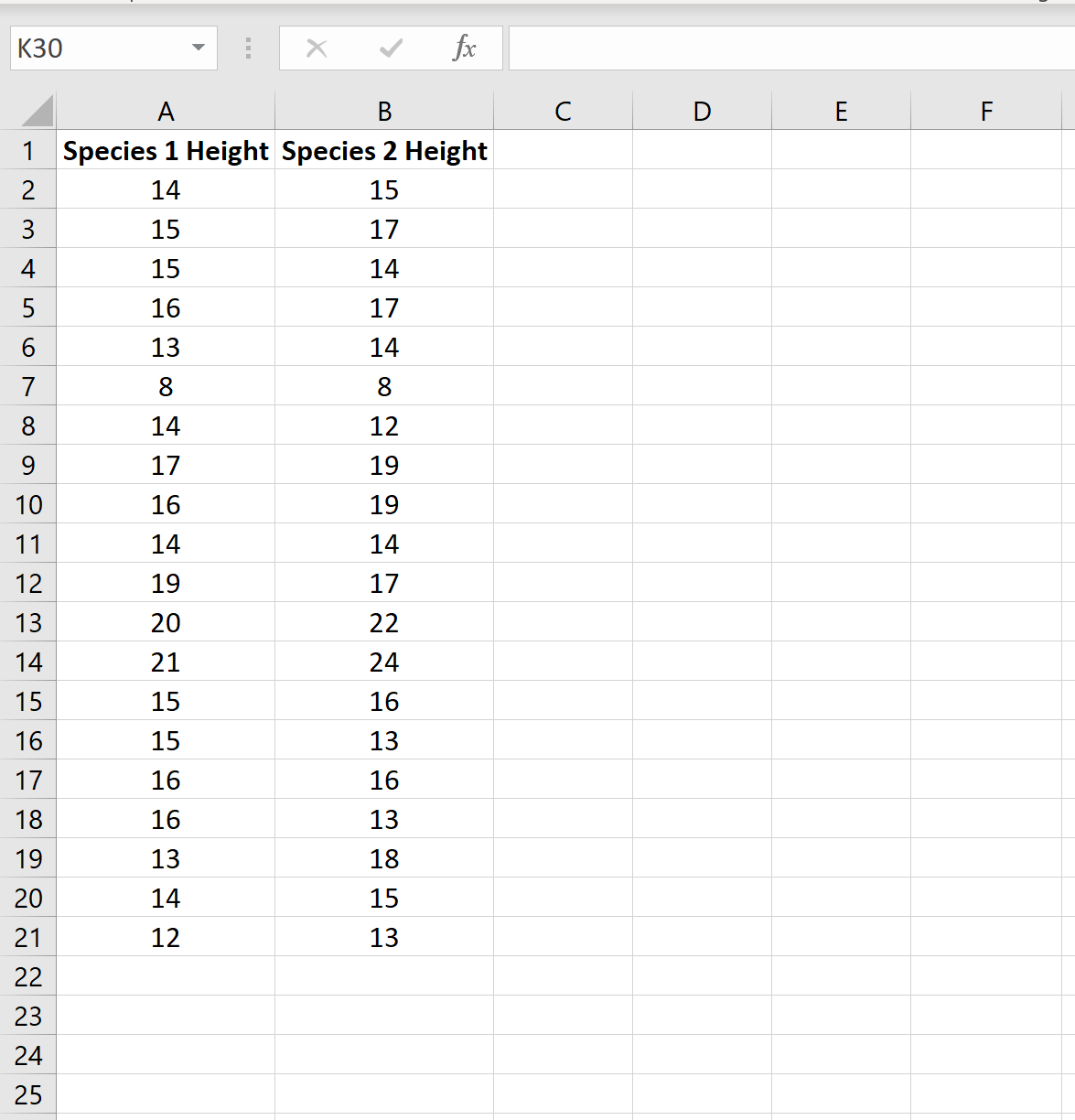
Étape 2 : Effectuer le test t à deux échantillons
Pour effectuer un test t à deux échantillons dans Excel, cliquez sur l’onglet Données le long du ruban supérieur, puis cliquez sur Analyse des données :

Si vous ne voyez pas cette option sur laquelle cliquer, vous devez d’abord télécharger Analysis ToolPak .
Dans la fenêtre qui apparaît, cliquez sur l’option intitulée Test t : deux échantillons en supposant des variances égales , puis cliquez sur OK . Saisissez ensuite les informations suivantes :
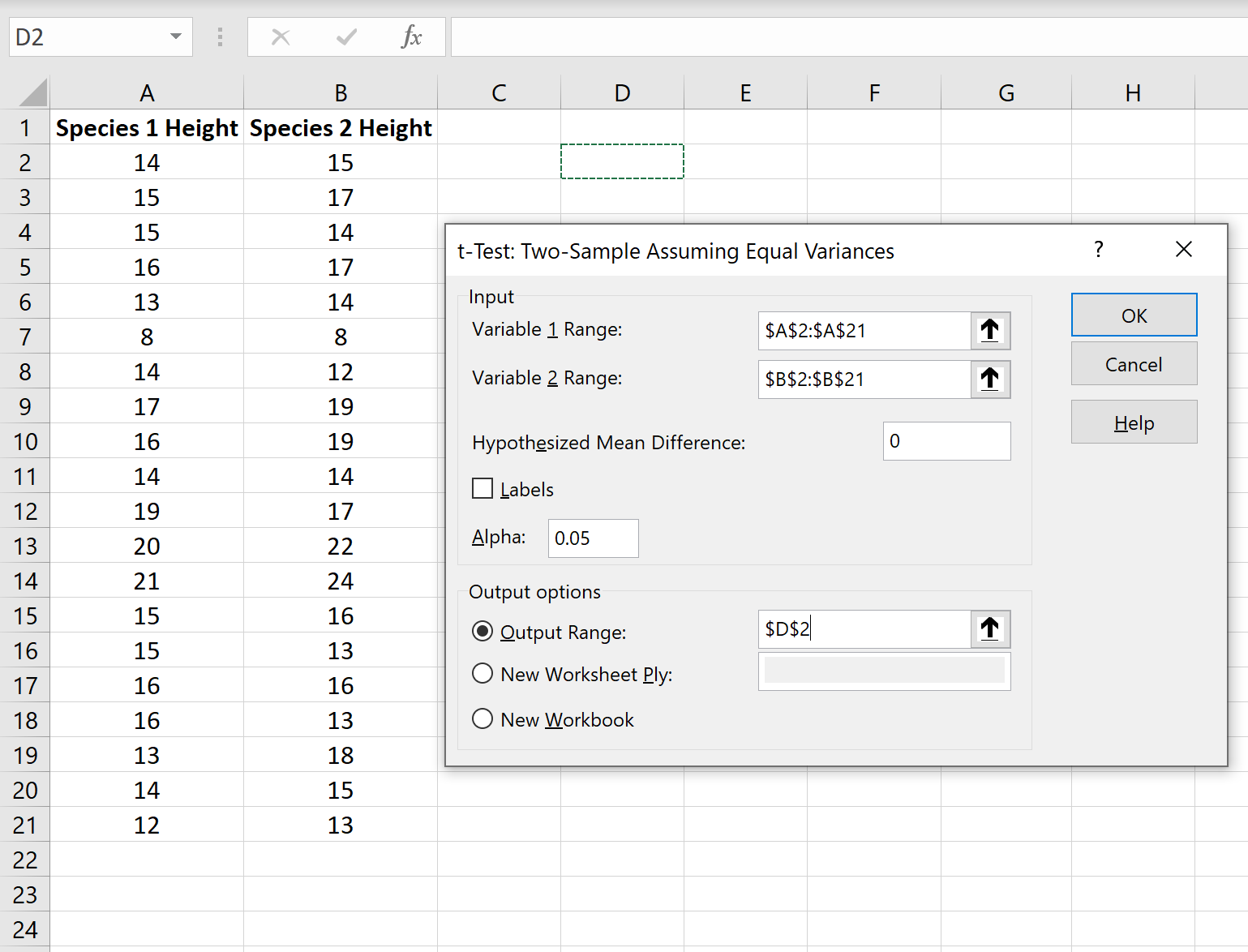
Une fois que vous avez cliqué sur OK , les résultats du test t seront affichés :
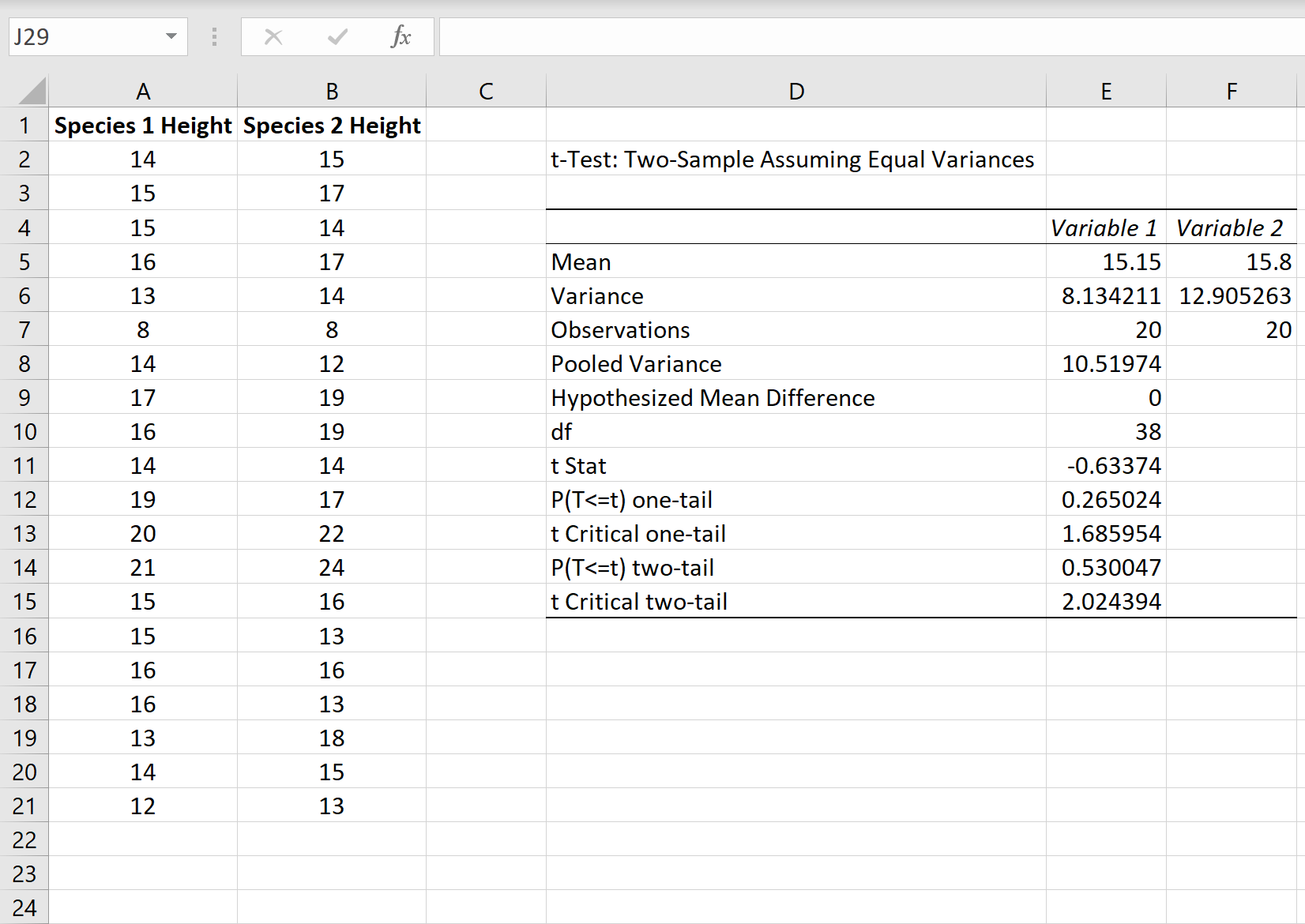
Étape 3 : Interpréter les résultats
Voici comment interpréter chaque ligne des résultats :
Moyenne : la moyenne de chaque échantillon.
- Échantillon 1 Moyenne : 15,15
- Échantillon 2 Moyenne : 15,8
Variance : la variance de chaque échantillon.
- Échantillon 1 Écart : 8,13
- Échantillon 2 Variation : 12,9
Observations : le nombre d’observations dans chaque échantillon.
- Observations de l’échantillon 1 : 20
- Observations de l’échantillon 2 : 20
Variance groupée : variance moyenne des échantillons, calculée en « regroupant » les variances de chaque échantillon à l’aide de la formule suivante :
- s 2 p = ((n 1 -1)s 2 1 + (n 2 -1)s 2 2 ) / (n 1 +n 2 -2)
- s 2 p = ((20-1)8,13 + (20-1)12,9) / (20+20-2)
- s 2 p = 10,51974
Différence moyenne hypothétique : le nombre sur lequel nous « émettons l’hypothèse » est la différence entre les moyennes des deux populations. Dans ce cas, nous avons choisi 0 car nous voulons tester si la différence entre les moyennes des deux populations est 0 ou non.
df : Les degrés de liberté pour le test t, calculés comme suit :
- df = n 1 + n 2 – 2
- df = 20 + 20 – 2
- df = 38
t Stat : La statistique de test t , calculée comme suit :
- t = ( X 1 – X 2 ) / √ s 2 p (1/n 1 + 1/n 2 )
- t = (15,15-15,8) / √ 10,51974(1/20+1/20)
- t = -0,63374
P(T<=t) bilatéral : la valeur p pour un test t bilatéral. Cette valeur peut être trouvée en utilisant n’importe quel calculateur de score T vers valeur P en utilisant t = -0,63374 avec 38 degrés de liberté.
Dans ce cas, p = 0,530047 . Cette valeur étant supérieure à 0,05, nous ne parvenons pas à rejeter l’hypothèse nulle. Cela signifie que nous ne disposons pas de preuves suffisantes pour affirmer que les moyennes des deux populations sont différentes.
t Bilatéral critique : Il s’agit de la valeur critique du test. Cette valeur peut être trouvée à l’aide d’un calculateur de valeur critique t avec 38 degrés de liberté et un niveau de confiance de 95 %.
Dans ce cas, la valeur critique s’avère être 2,024394 . Puisque notre statistique de test t est inférieure à cette valeur, nous ne parvenons pas à rejeter l’hypothèse nulle. Encore une fois, cela signifie que nous ne disposons pas de preuves suffisantes pour affirmer que les moyennes des deux populations sont différentes.
Note #1 : Vous arriverez à la même conclusion que vous utilisiez la méthode de la valeur p ou la méthode de la valeur critique.
Remarque n°2 : Si vous effectuez un test d’hypothèse unilatéral , vous utiliserez plutôt les valeurs de P(T<=t) unilatéral et t Critical unilatéral.
Ressources additionnelles
Les didacticiels suivants fournissent des exemples étape par étape sur la manière d’effectuer divers tests t dans Excel :
Comment effectuer un test t sur un échantillon dans Excel
Comment effectuer un test t à deux échantillons dans Excel
Comment effectuer un test t pour échantillons appariés dans Excel
Comment effectuer le test t de Welch dans Excel

